- Co to jest Kodi? Wszystko, co MUSISZ wiedzieć o aplikacji do strumieniowego przesyłania telewizji
- 9 najlepszych dodatków Kodi
- 7 najlepszych skórek Kodi
- Jak zainstalować Kodi na Fire TV Stick?
- Jak korzystać z Kodi
- 5 najlepszych VPN dla Kodi
- 5 najlepszych pudełek Kodi
- Jak zainstalować Kodi na Chromecaście?
- Jak zainstalować Kodi na telewizorze z systemem Android
- Jak zainstalować Kodi na Androidzie
- Jak zaktualizować Kodi
- Jak zatrzymać buforowanie Kodi?
- Jak usunąć kompilację Kodi
- Czy Kodi jest legalne?
- Jak korzystać z Konfiguratora Kodi
Kodi to fantastyczny sposób na przesyłanie strumieniowe treści do telewizora z komputera lub telefonu, a korzystanie z Android TV firmy Google to doskonały sposób na przekształcenie podstawowego telewizora w „inteligentny”.
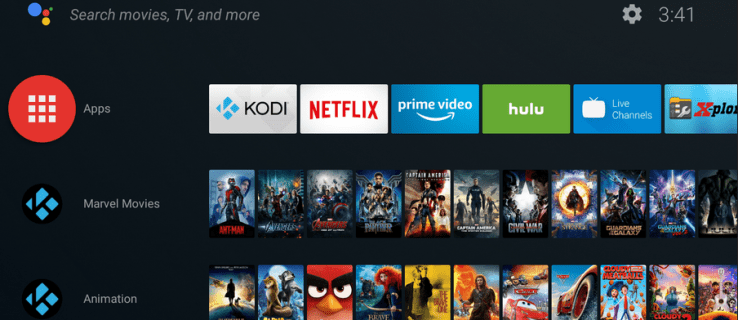
Podczas gdy przesyłanie strumieniowe Kodi do Chromecasta jest trochę trudne, przeniesienie Kodi na telewizor z Androidem jest łatwym zadaniem. Oto, jak możesz zainstalować Kodi na swoim Android TV i rozpocząć przesyłanie strumieniowe przechowywanych treści na dużym ekranie.

Uwaga: wiele dodatków zawiera treści, które nie są oficjalnie licencjonowane, a dostęp do takich materiałów może być nielegalny. Jeśli treść jest bezpłatna, ale wygląda zbyt dobrze, aby była prawdziwa, prawdopodobnie tak jest. Skorzystaj z jednego z naszych najlepszych typów VPN podczas przesyłania strumieniowego online, takiego jak ExpressVPN.
Oferta limitowana: 3 miesiące ZA DARMO! Zdobądź ExpressVPN. Bezpieczny i przyjazny dla przesyłania strumieniowego.30 dniowa gwarancja zwrotu pieniedzy
Opcja 1: Instalacja Kodi ze Sklepu Play
- Pobierz aplikację Kodi na Android TV za pomocą Google Play.

- Skonfiguruj aplikację Kodi, aby zobaczyć zawartość przechowywaną w sieci. Jeśli instalacja się powiedzie, możesz używać Kodi na swoim Chromecaście.

Opcja 2: Instalacja Kodi z oficjalnej strony internetowej
- Jeśli Kodi nie jest dostępny w Sklepie Play, przejdź do Android TV Ustawienia panelu i przewiń do Bezpieczeństwo i ograniczenia.

- Włączyć Nieznane źródła aby umożliwić instalowanie aplikacji poza Sklepem Google Play.

- Na komputerze pobierz Kodi na Androida ze strony pobierania Kodi. W zależności od sprzętu musisz wybrać odpowiednią wersję.

- Skopiuj pobrany plik .apk na Dysk Google lub dysk USB i podłącz go do Android TV.

- Korzystając z telewizora, przeglądaj i otwieraj plik .apk za pomocą aplikacji Pliki Google lub innego wybranego menedżera plików. UWAGA: Zachowaj ostrożność przy wyborze przeglądarki plików, ponieważ aplikacje naśladujące ze spyware i adware w tle są obfite!

- Otwórz plik .apk, aby zainstalować Kodi, i postępuj zgodnie z instrukcjami. Kodi będzie działać tak samo, jak pobieranie ze Sklepu Google Play, z wyjątkiem tego, że poprosi Cię o autoryzację bezpieczeństwa.

- Skonfiguruj Kodi, aby widzieć zawartość przechowywaną w sieci.

Jak wspomniano wcześniej, wiele dodatków zawiera treści, które nie są oficjalnie licencjonowane. Dostęp do takich treści może naruszać prawa autorskie lub prowadzić do nielegalnego wykorzystania. Obowiązkiem użytkownika jest przestrzeganie wszystkich obowiązujących przepisów w jego kraju dotyczących danych i treści.
Teraz, gdy masz już zainstalowany Kodi na swoim telewizorze HD, możesz bawić się nim i odkrywać funkcje i opcje, aby uczynić go swoim! Umożliwia również tworzenie profili, dzięki czemu inni użytkownicy mogą dostosować je do swoich potrzeb. Zostaw poniżej swoje komentarze na temat tego, jak korzystasz z Kodi na swoim Android TV.


















